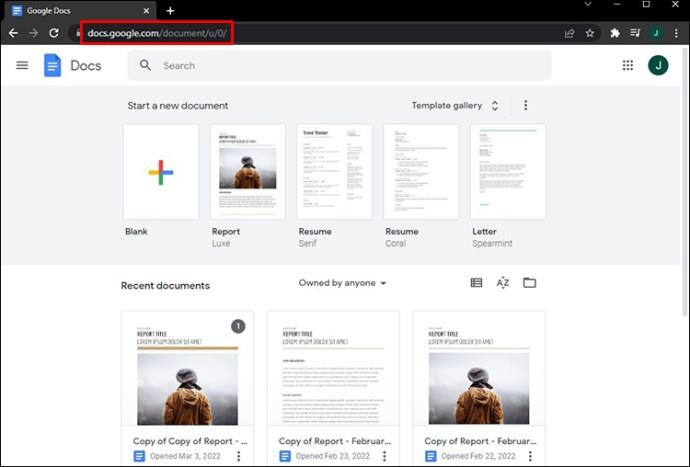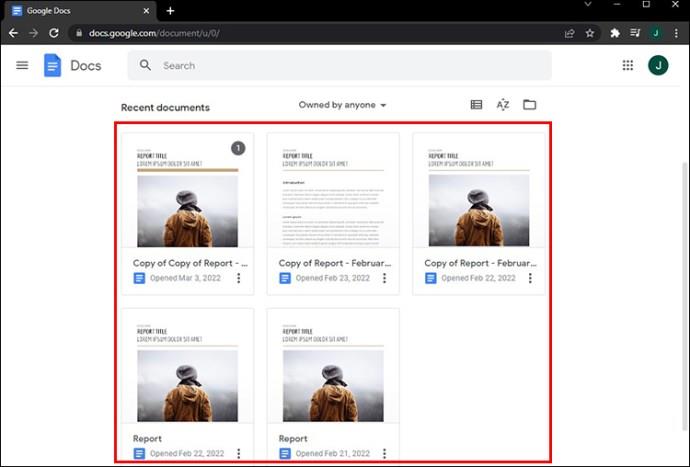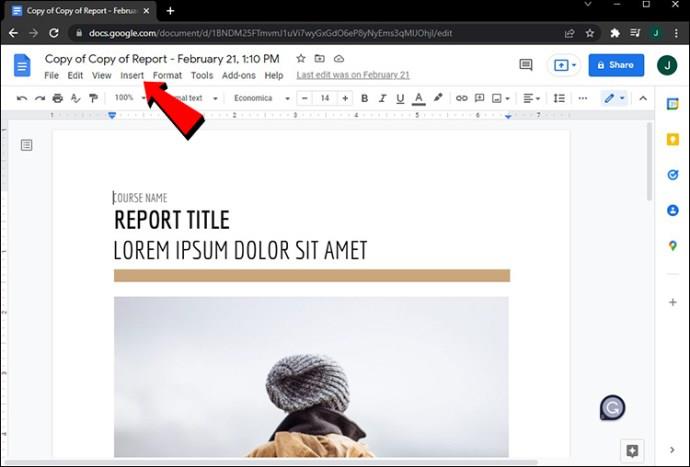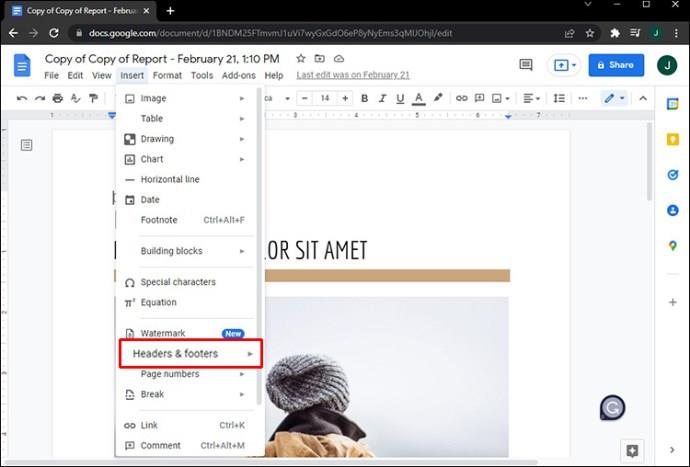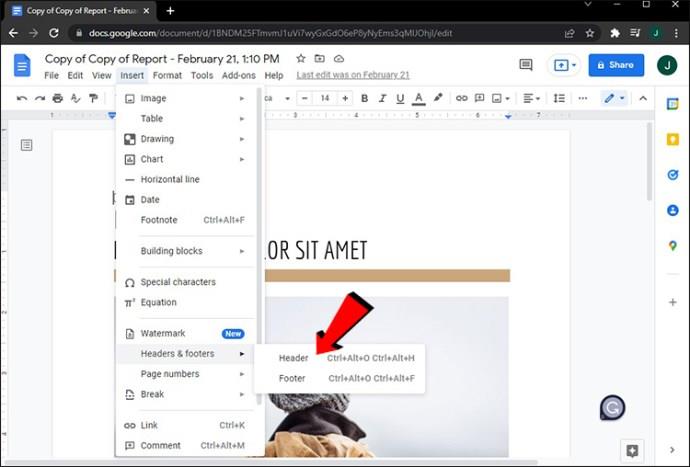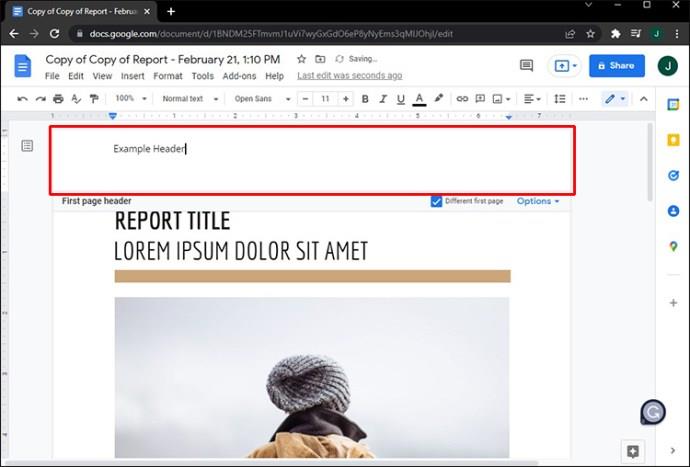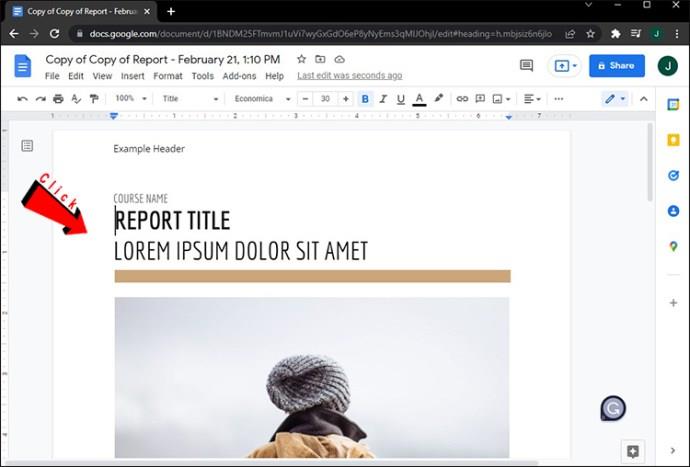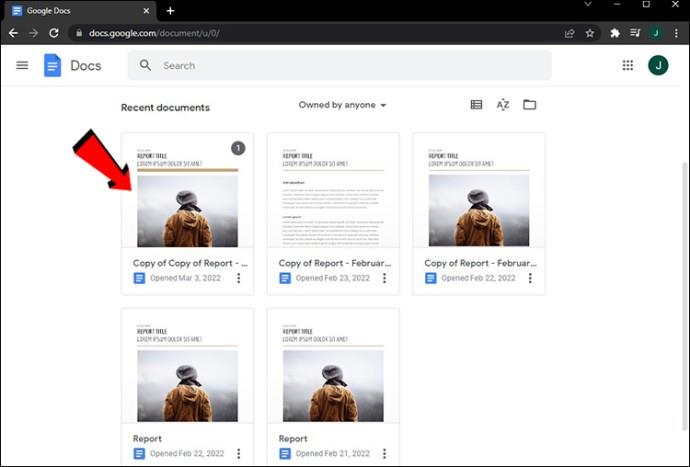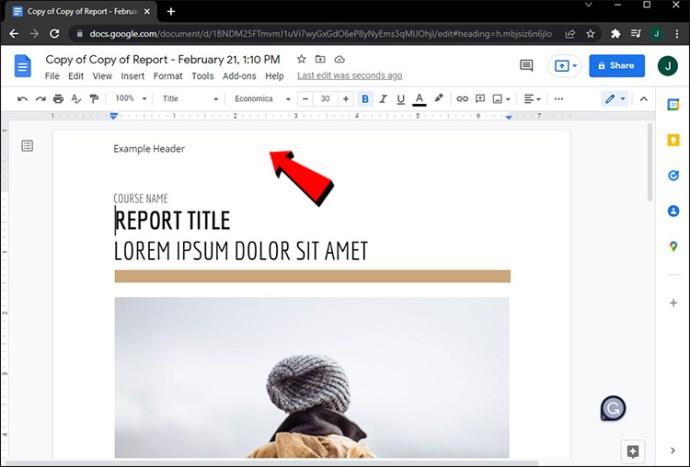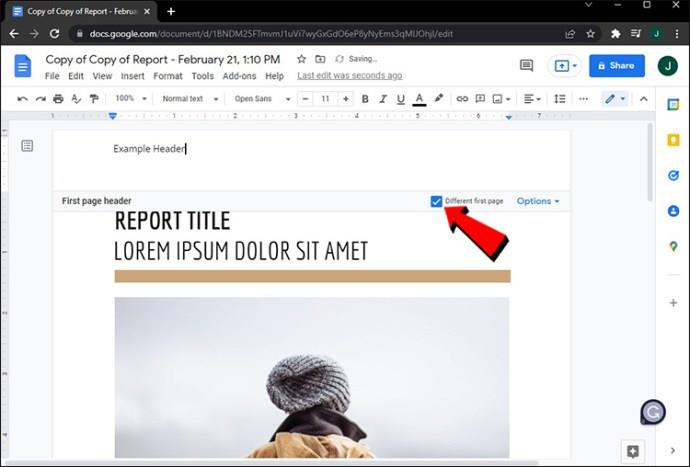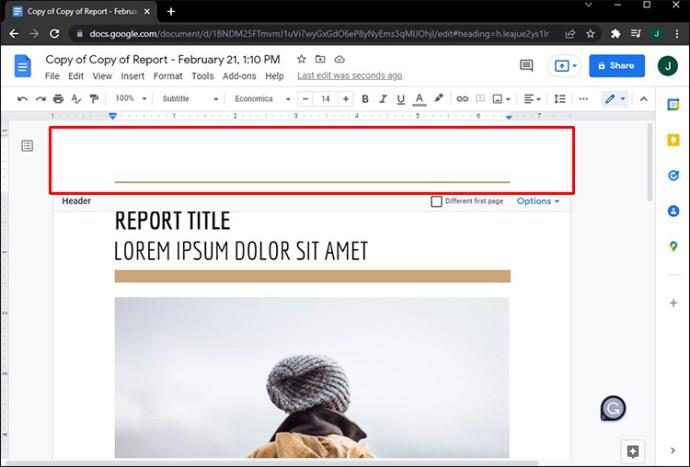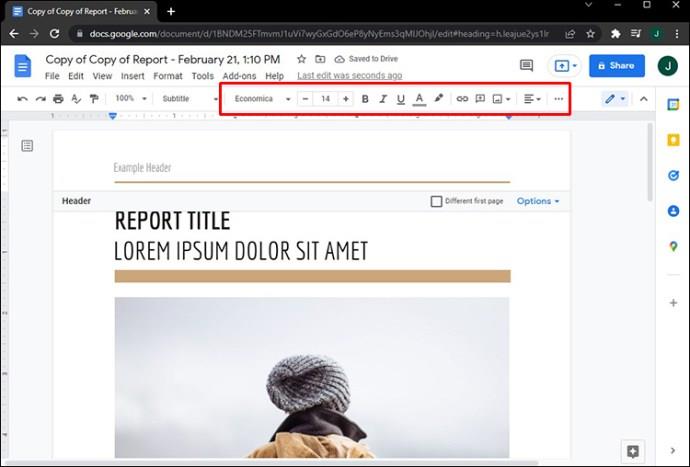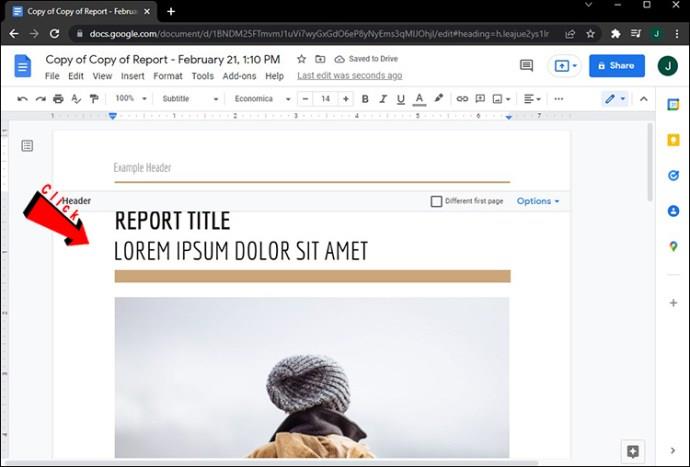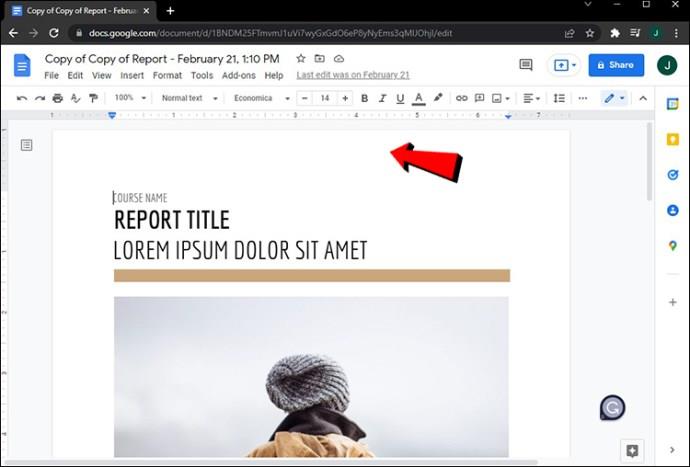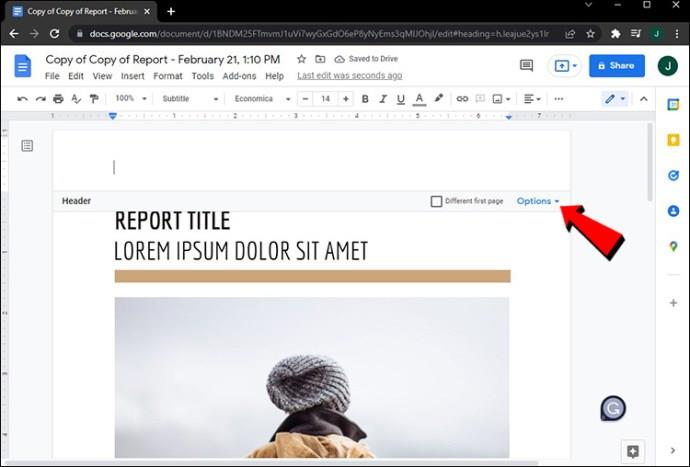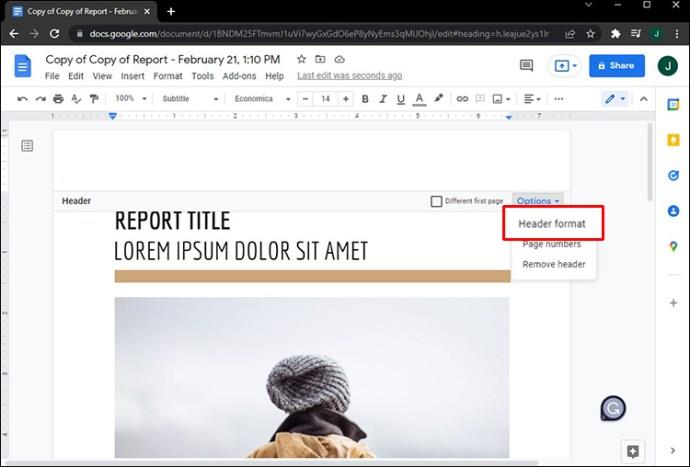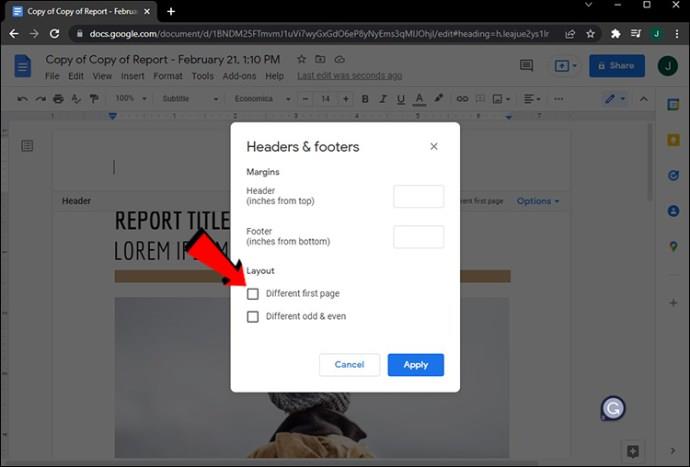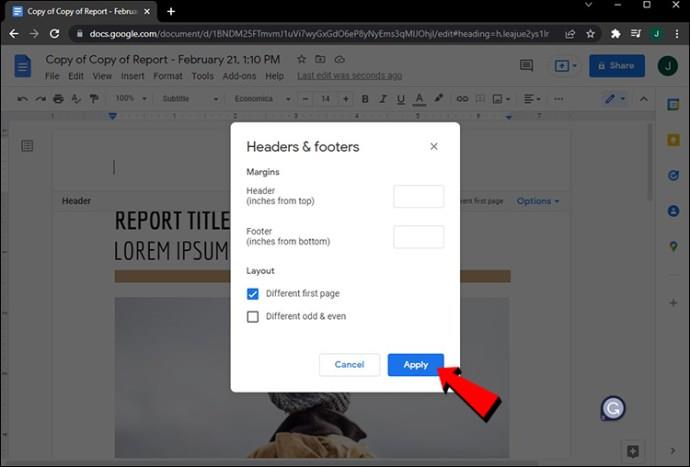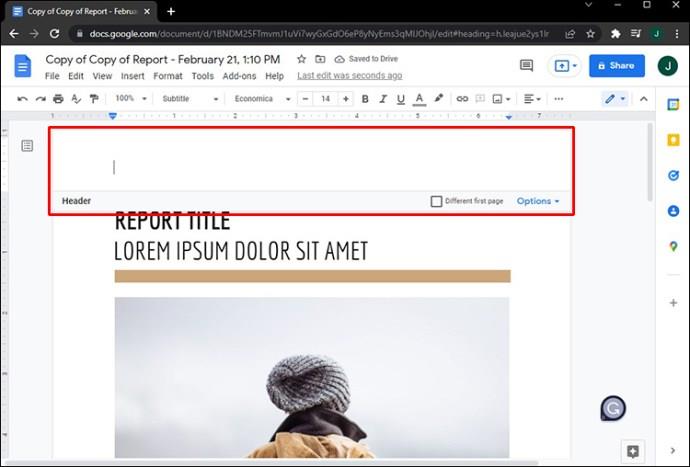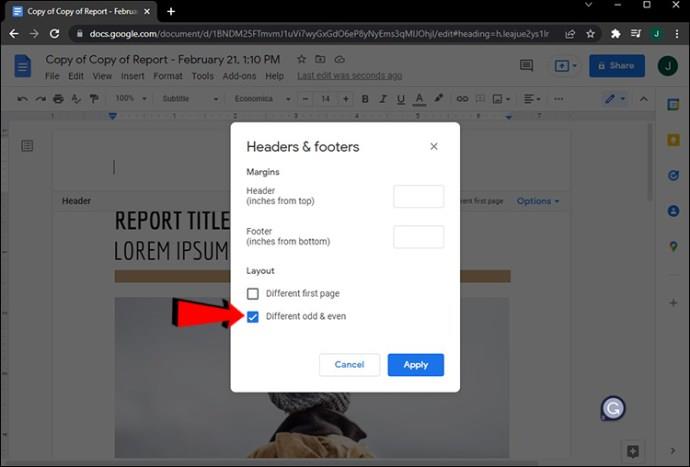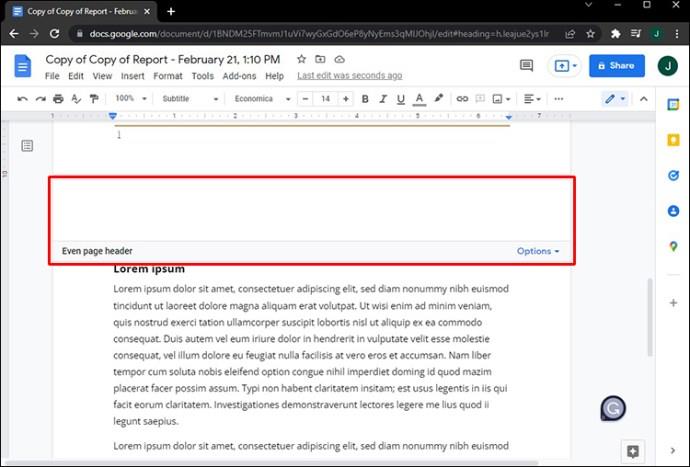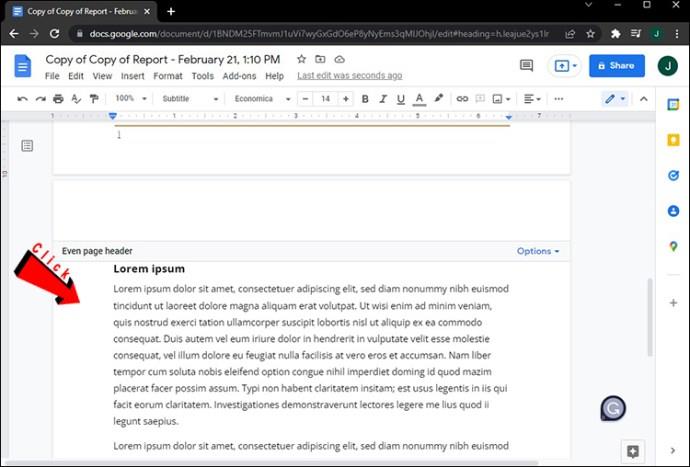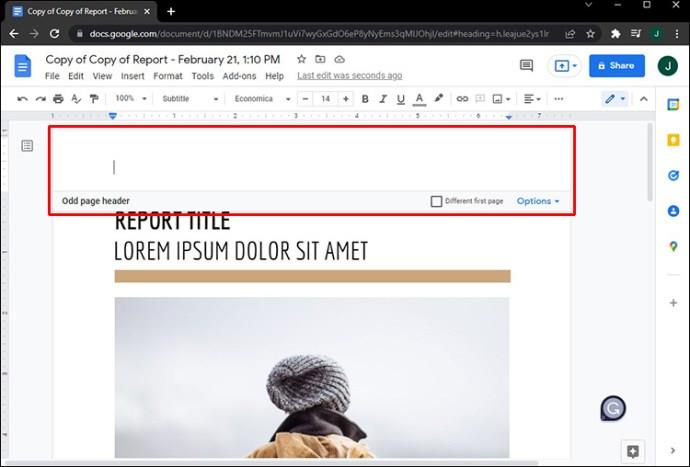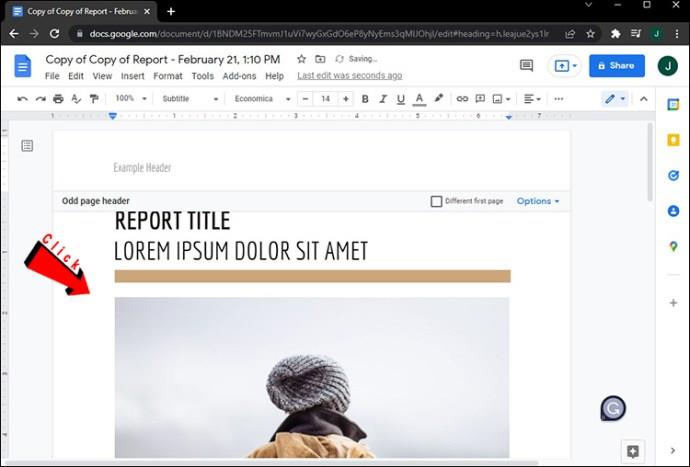Met Google Documenten kunt u uw documenten op verschillende manieren aanpassen. Net als bij Microsoft Word heb je de mogelijkheid om kop- en voetteksten aan te maken in je Google Docs-document. Als u nog een stap verder wilt gaan, kunt u zelfs verschillende kopteksten maken voor verschillende pagina's in uw Google Docs-tekst.

In dit artikel laten we u zien hoe u verschillende kopteksten kunt maken voor verschillende pagina's in Google Documenten. Dit omvat het maken van een andere koptekst voor de eerste pagina van het document, evenals verschillende kopteksten voor oneven en even pagina's.
Verschillende kopteksten maken voor verschillende pagina's in Google Documenten
Door kopteksten aan uw teksten toe te voegen, kunt u relevante informatie toevoegen die de lezer op elke pagina kan controleren. Kopteksten zijn uitermate handig voor begeleidende brieven, cv's, essays, papers en verschillende andere soorten documenten met veel pagina's. U kunt de kopteksten gebruiken om de titel van het document, de datum, de naam van de auteur of aanvullende relevante informatie toe te voegen.
Als u Google Documenten gebruikt voor het schrijven van documenten, is het u misschien al opgevallen dat er een optie is om kopteksten toe te voegen. Maar je vraagt je misschien af of je de headers kunt aanpassen en in welke mate. Hoewel u uw kopteksten op veel manieren kunt aanpassen, is er geen optie om een afzonderlijke koptekst te maken voor elke afzonderlijke pagina in uw Google Documenten-document.
Hoewel je niet de mogelijkheid hebt om voor elke pagina in Google Docs een unieke koptekst te maken, kun je met deze online tekstverwerker kiezen uit twee opties:
- Verschillende kopteksten op de eerste pagina
- Verschillende oneven en even paginakoppen
Als u wilt, kunt u slechts één van deze opties of beide in hetzelfde document gebruiken. Laten we eerst eens kijken hoe u een koptekst maakt in Google Documenten, en daarna gaan we verder met hoe u deze kunt aanpassen.
- Open Google Documenten in uw voorkeursbrowser.
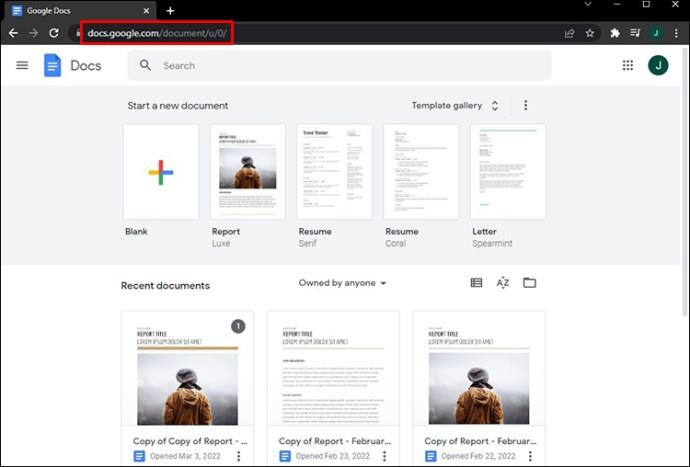
- Start een nieuw document of open een oud document in het gedeelte "Recente documenten".
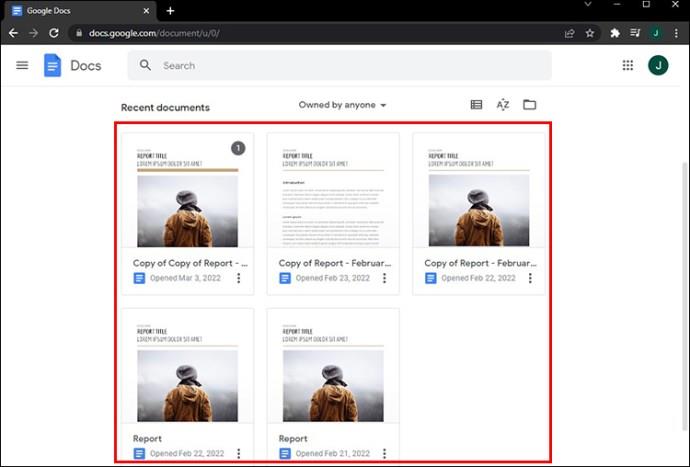
- Navigeer naar het tabblad "Invoegen" op de bovenste werkbalk wanneer u zich in het document bevindt.
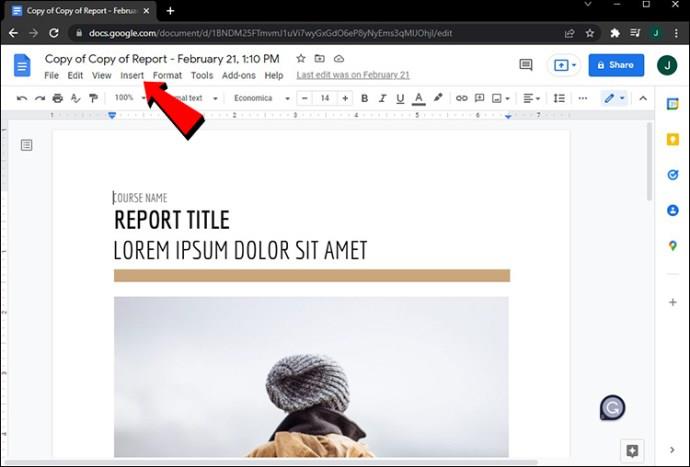
- Selecteer "Kop- en voetteksten" in het vervolgkeuzemenu.
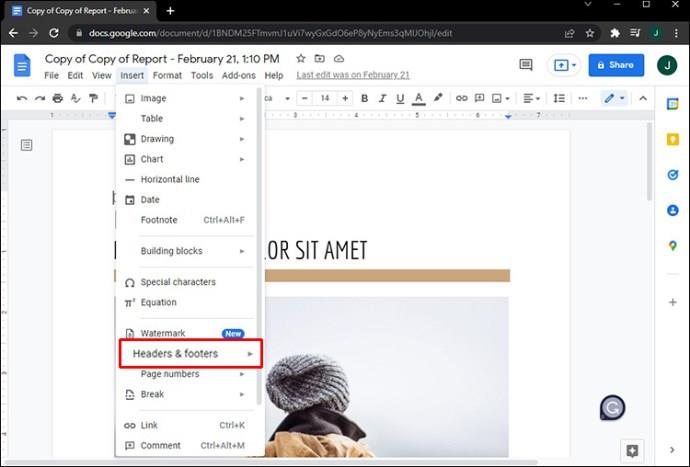
- Kies de optie "Koptekst".
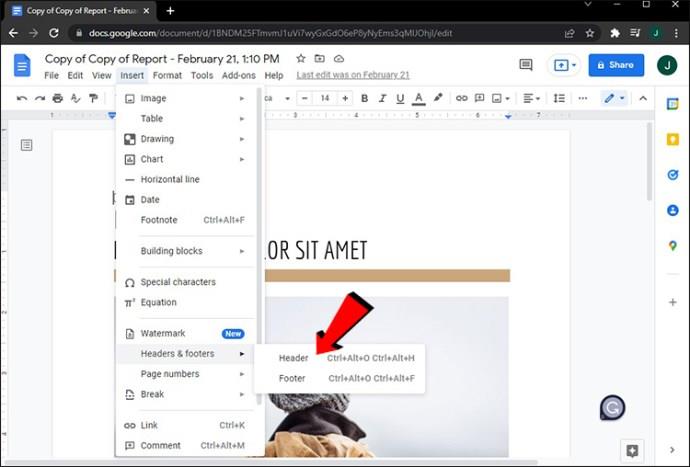
- Voer de koptekst bovenaan het document in.
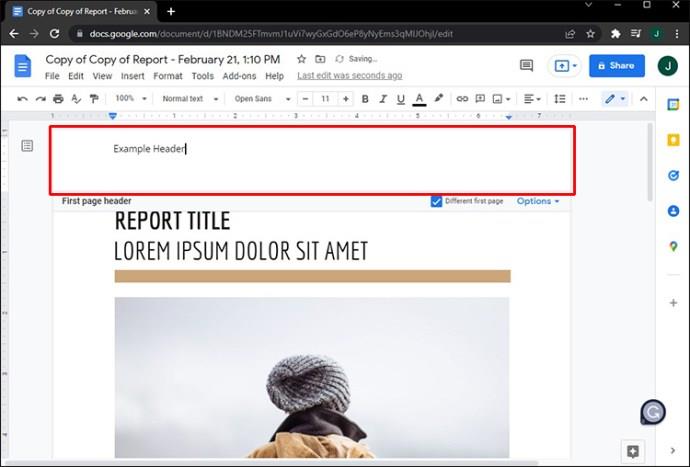
- Klik ergens buiten de koptekst.
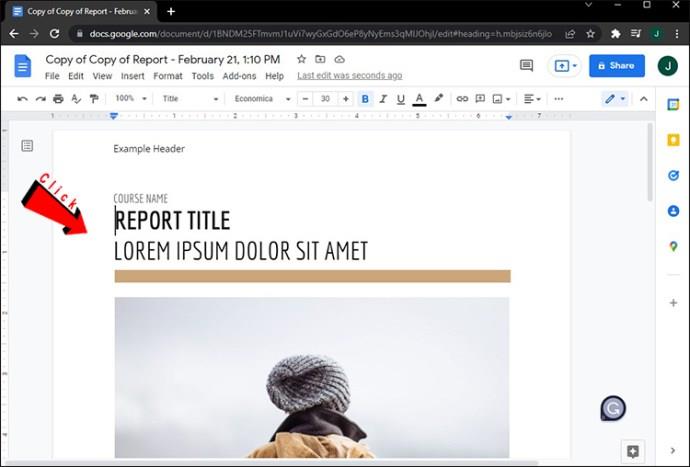
Een van de handigste functies van Google Documenten is dat alle wijzigingen automatisch worden opgeslagen. U hoeft dus geen extra stappen te ondernemen om uw koptekst op te slaan.
Een andere manier om snel een koptekst in Google Documenten in te voegen, is door een bestand te openen en te dubbelklikken op de bovenkant van het document. U hoeft niet eens te dubbelklikken op de eerste pagina - elke pagina is goed. Dit is handig voor grote bestanden met meer dan 10 pagina's, zodat u niet helemaal naar boven hoeft te scrollen om alleen een koptekst toe te voegen.
Als u een oud document opent, ziet u dat de kop boven aan elke bestandspagina verschijnt. Met Google Docs kunt u de kopteksten bijna net zo aanpassen als met Microsoft Word. U kunt bijvoorbeeld het lettertype, de grootte van de letters, de uitlijning, de kleur en of de koptekst vet, cursief of onderstreept is, wijzigen. U kunt zelfs de exacte marges instellen voor zowel de koptekst als de voettekst.
Als u een koptekst in Google Documenten wilt verwijderen, hoeft u alleen maar alles te verwijderen dat in dat veld is geschreven. Zodra u ergens buiten de koptekst klikt, verdwijnt deze en is de bovenkant van de pagina leeg. U kunt ook gewoon op het tabblad 'Opties' in de rechterbovenhoek klikken en 'Koptekst verwijderen' kiezen.
Andere eerste pagina
Zoals we eerder vermeldden, heb je niet de mogelijkheid om voor elke pagina in je Google Docs-bestand een andere koptekst in te stellen. De koptekst van de eerste pagina kan er echter totaal anders uitzien dan alle andere kopteksten. Dit is hoe het gedaan is:
- Start Google Documenten .
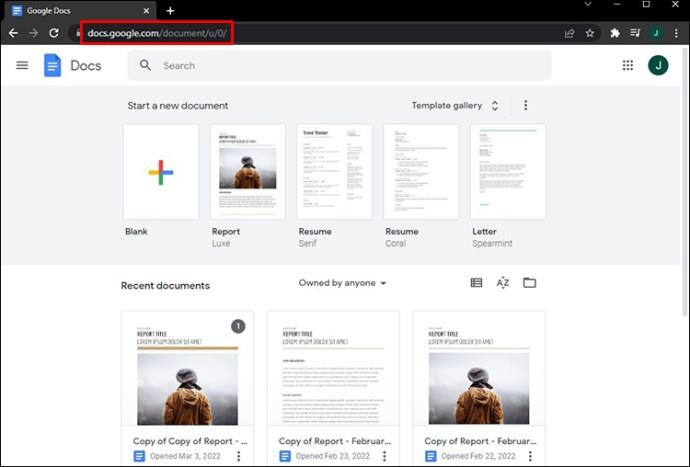
- Open het document dat u wilt bewerken.
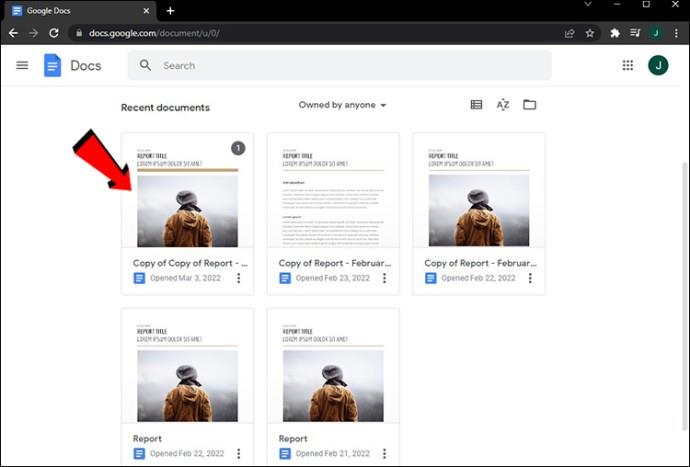
- Dubbelklik bovenaan de eerste pagina.
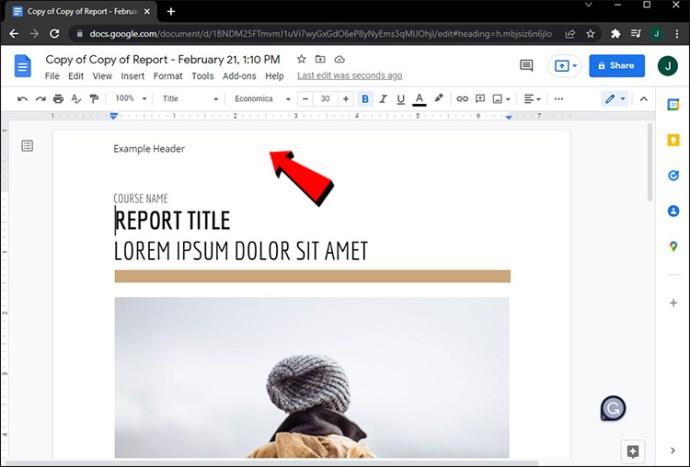
Opmerking : als u wilt dat de koptekst voor alle pagina's hetzelfde is, kunt u op een willekeurige pagina klikken. Voor een andere koptekst op de eerste pagina moet u dit echter doen op de eerste pagina van dat document.
- Klik op het vak "Andere eerste pagina" in de rechterbovenhoek van het document.
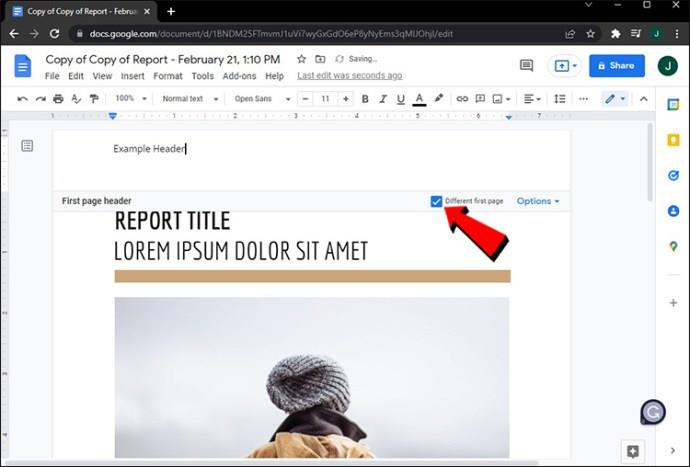
- Voer uw koptekst in.
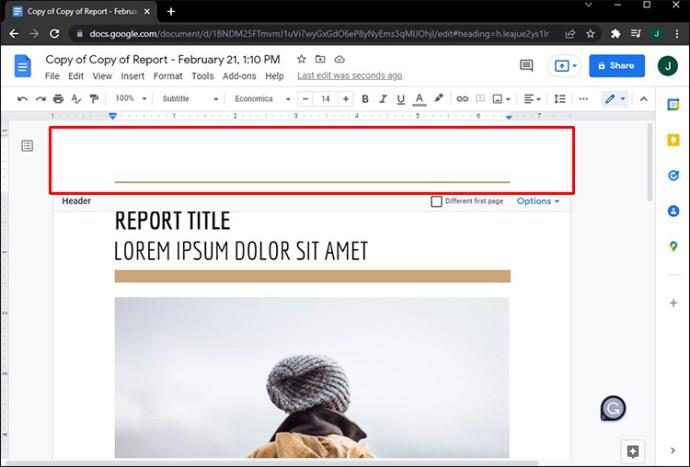
- Pas het naar wens aan (kies bijvoorbeeld het lettertype, de grootte, de kleur, de uitlijning en andere details).
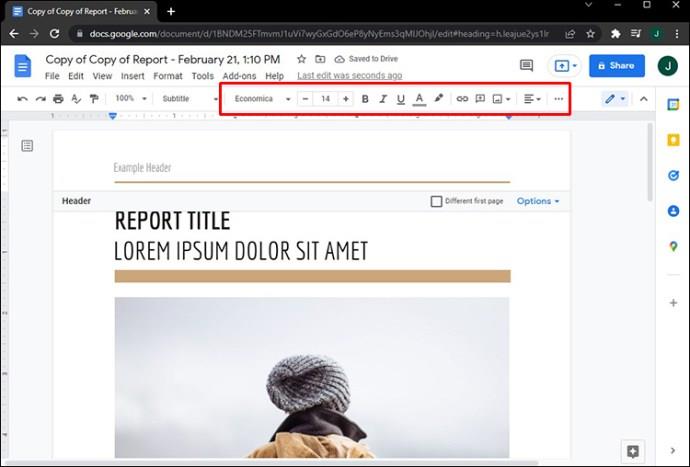
- Klik ergens buiten de koptekst.
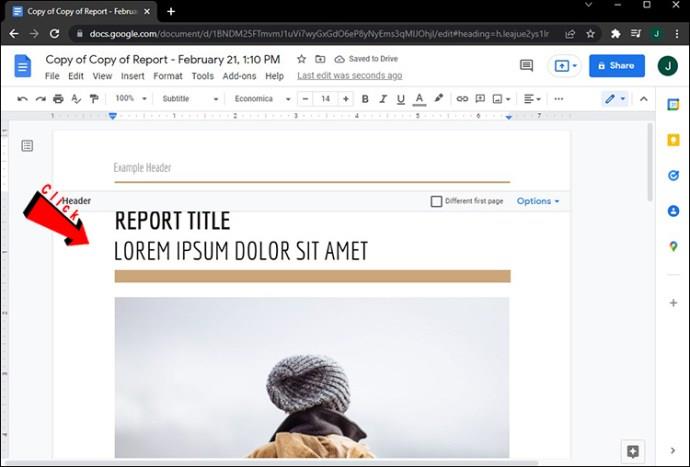
Uw wijzigingen worden automatisch opgeslagen. Vergeet niet dat u het vakje "Andere eerste pagina" moet aanvinken voordat u de koptekst typt. Doe je dit andersom en voer je eerst de koptekst in, dan verdwijnt deze van de eerste pagina als je het vakje aanvinkt. Zorg ervoor dat u deze stappen in de juiste volgorde volgt.
Er is een andere manier om een andere koptekst te maken voor de eerste pagina van uw document. Dit is hoe het gedaan is:
- Dubbelklik op de koptekst.
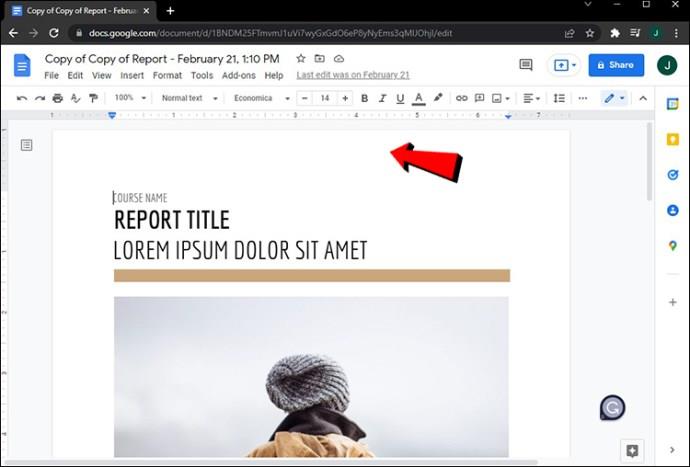
- Klik op het tabblad "Opties" in de rechterbovenhoek van de tekst.
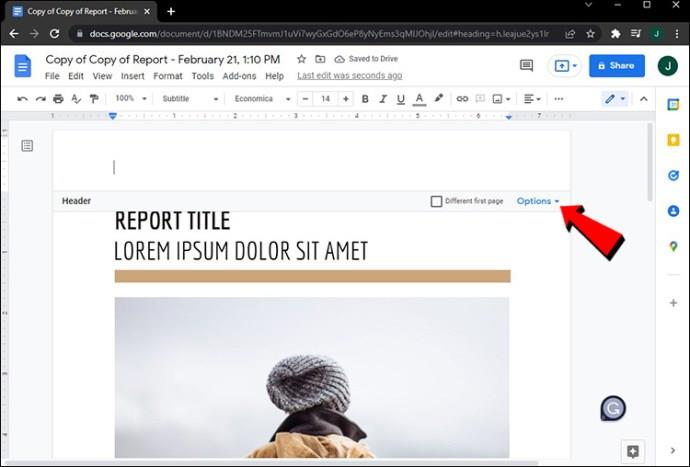
- Selecteer "Koptekstindeling" in het vervolgkeuzemenu.
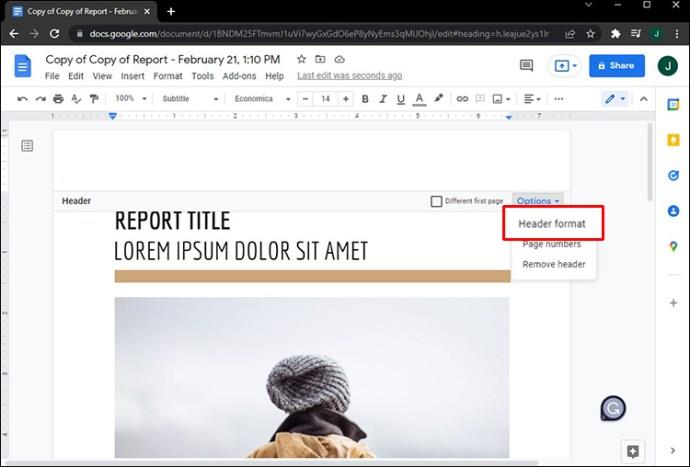
- Vink de optie "Andere eerste pagina" aan in het gedeelte "Lay-out".
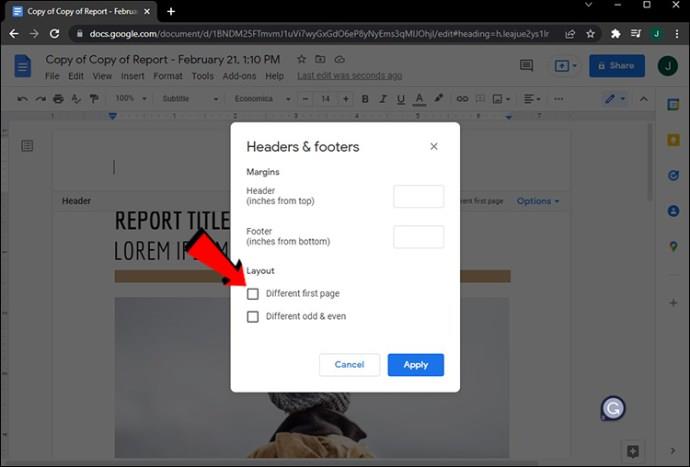
- Klik in hetzelfde venster op de blauwe knop "Toepassen".
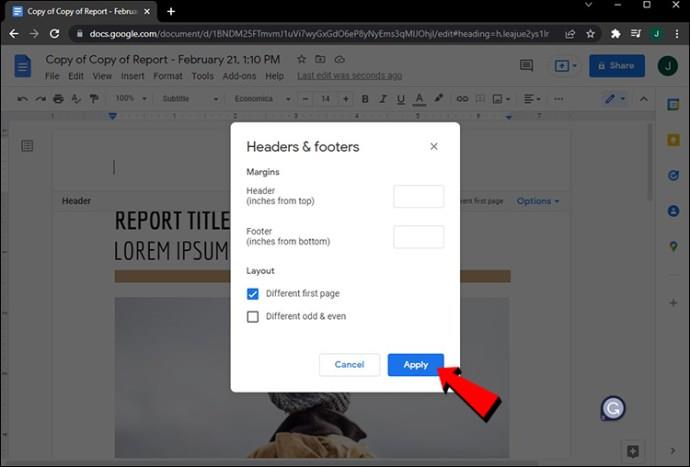
- Voer de koptekst in en pas deze naar wens aan.
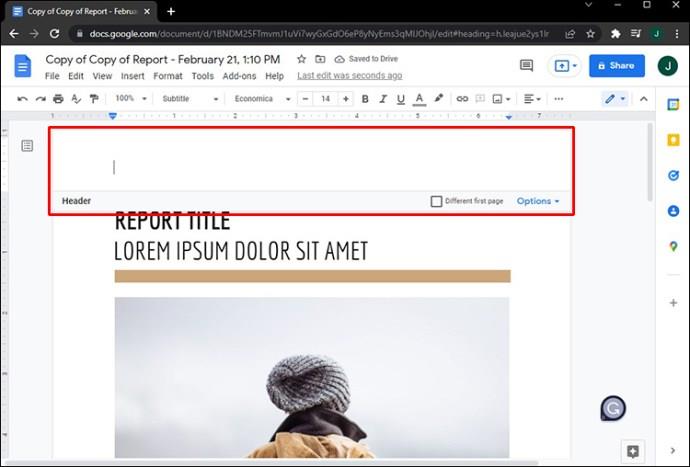
Verschillende oneven en even pagina's
Met Google Documenten kunt u ook verschillende kopteksten maken voor oneven en even pagina's. Dit proces is vergelijkbaar met hoe u een andere koptekst voor de eerste pagina in een Google Documenten-tekst zou instellen. Volg de onderstaande stappen om erachter te komen hoe het werkt:
- Open Google Documenten in uw browser.
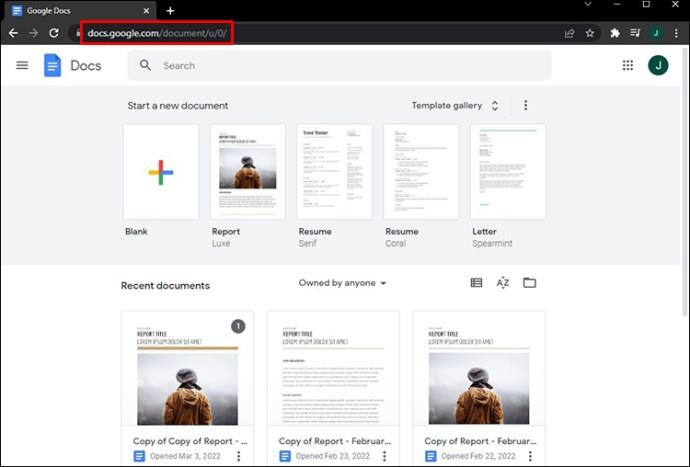
- Ga naar het document dat u wilt bewerken.
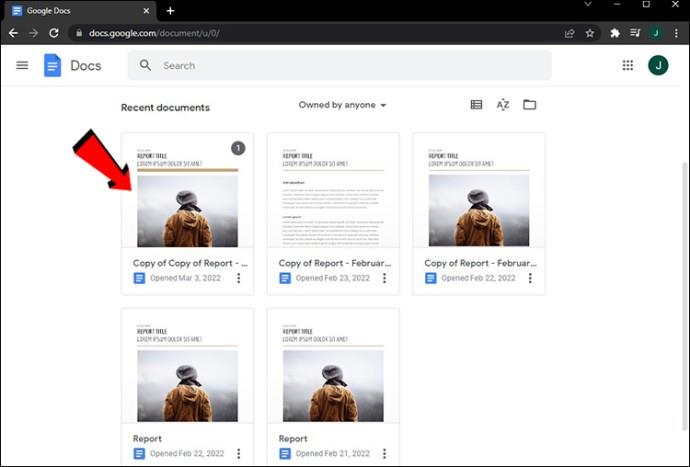
- Dubbelklik bovenaan de pagina.
Opmerking : als u een andere koptekst voor de eerste pagina wilt gebruiken, klik dan niet met de rechtermuisknop op de eerste pagina van dat document. Elke andere pagina is voldoende.
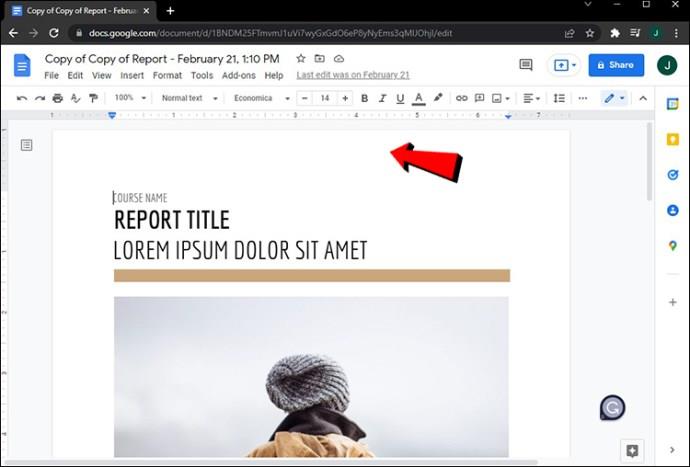
- Navigeer naar "Opties" in de rechterbovenhoek van het document.
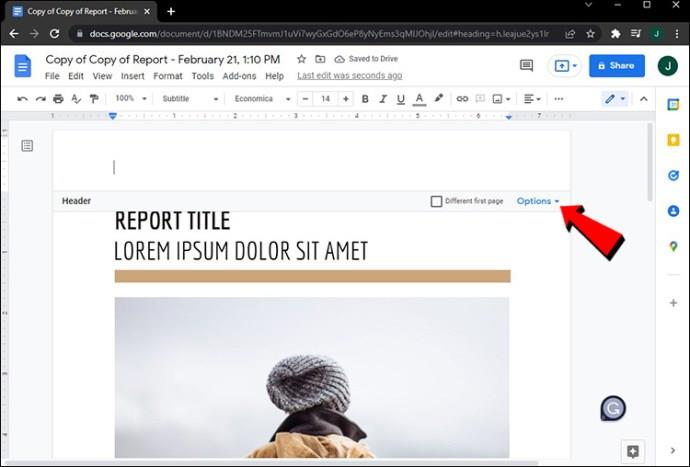
- Selecteer "Koptekstindeling" in het vervolgkeuzemenu.
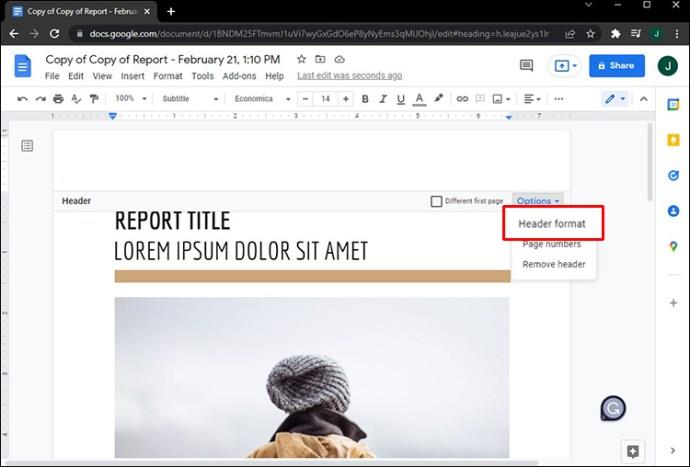
- Vink het vakje "Verschillend oneven en even" aan in het nieuwe venster.
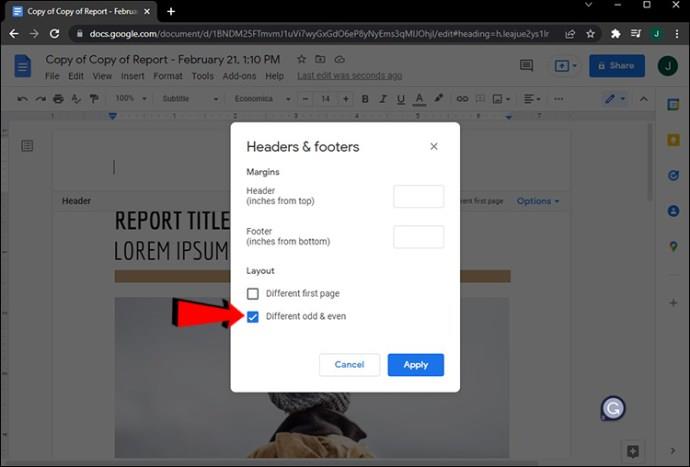
- Kies de knop "Toepassen".

- Voer de even paginakop in.
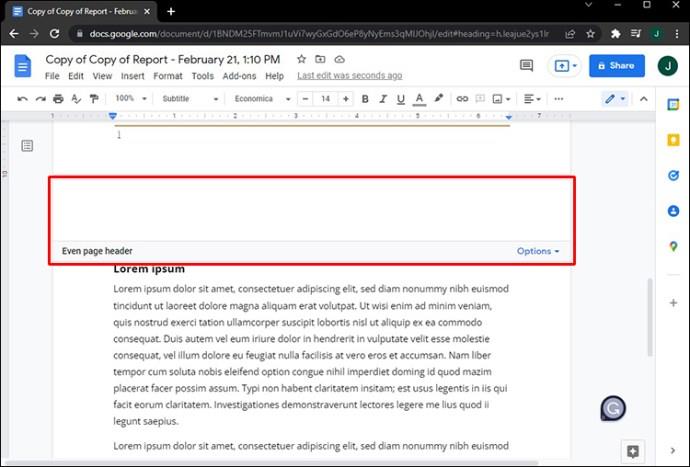
- Klik ergens buiten de kop van de even pagina.
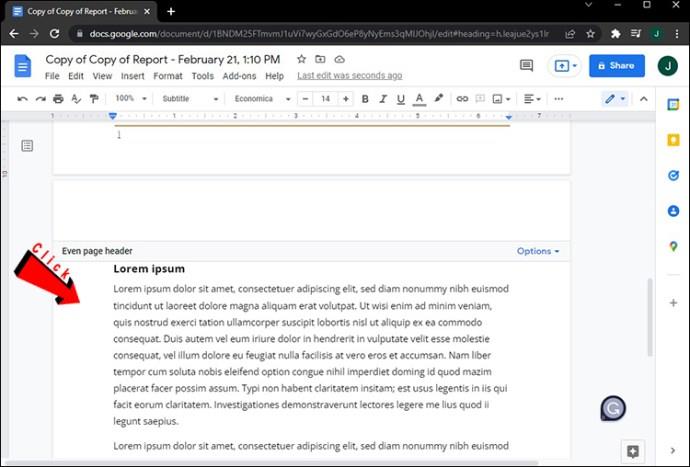
- Typ de koptekst van de oneven pagina.
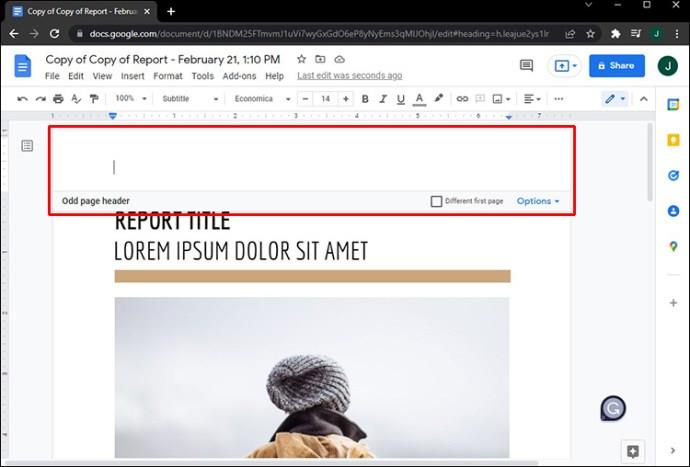
- Klik ergens buiten de oneven paginakop.
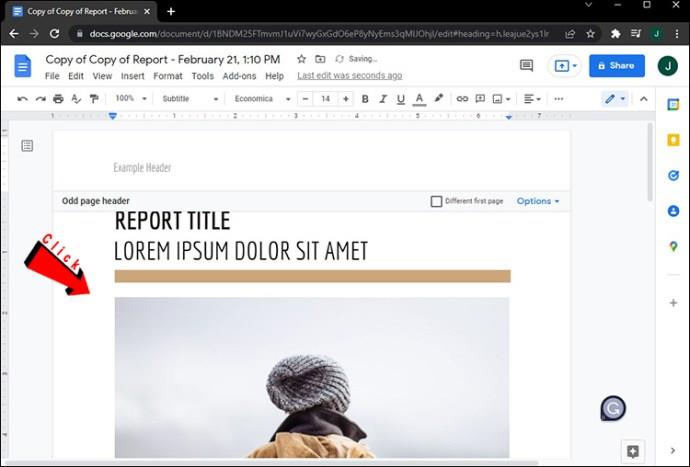
Dat is alles wat er is. Wanneer u door het document scrolt, ziet u verschillende kopteksten voor oneven en even pagina's. Zoals eerder vermeld, heb je ook de mogelijkheid om de kopopties "Verschillende oneven & even" en "Verschillende eerste pagina" te combineren.
Houd er rekening mee dat alles wat we tot nu toe over kopteksten hebben besproken, kan worden toegepast op voetteksten in Google Documenten. Je hebt ook de mogelijkheid om een aparte voettekst te maken voor de eerste pagina van de tekst, evenals verschillende voetteksten voor oneven en even pagina's.
Pas uw kopteksten aan in Google Documenten
Door kopteksten in uw document in te voegen, wordt het overzichtelijker en krijgt u de kans om belangrijke informatie toe te voegen. Met Google Documenten kunt u zelfs een andere koptekst maken voor de eerste pagina van uw document, evenals andere kopteksten voor oneven en even pagina's. Bovendien kunt u hetzelfde doen met voetteksten, waardoor uw Google Docs-tekst informatiever en samengestelder wordt.
Heeft u ooit eerder verschillende kopteksten voor verschillende pagina's in Google Documenten gemaakt? Heb je een andere koptekst gebruikt voor alleen de eerste pagina, of heb je ook verschillende kopteksten ingevoegd voor oneven en even pagina's? Vertel het ons in de comments hieronder.